Evernote an sich ist auch ohne diese Tipps und Tricks ein leistungsstarkes Tool. Die Benutzerbasis ist jedoch so groß geworden, dass Evernote ihre Nachfrage nicht allein befriedigen kann. Zusätzliche Tools und Services zur Verbesserung der Art und Weise, wie wir Evernote verwenden, tauchen in der gesamten Technologielandschaft auf. Hier sind einige davon.
1. Automatisieren mit IF
IF war früher als IFTTT bekannt und steht für If This Then That. Es ist ein plattformübergreifender webbasierter Automatisierungsdienst. Benutzer können damit „Rezepte“ erstellen - Ketten einfacher bedingter Anweisungen -, die durch Änderungen an ausgewählten Webdiensten ausgelöst werden. Einfach ausgedrückt, wenn A passiert, dann mache B..
Sie können Evernote mit über 200 anderen unterstützten Diensten verbinden und praktisch unbegrenzte Rezeptkombinationen erstellen. Der einfachere Weg, um zu beginnen, besteht darin, beliebte vorgefertigte Rezepte zu verwenden und diese mit Ihren persönlichen Konten anzupassen. Suchen Sie nach Evernote und wählen Sie diejenigen aus, die Ihren Anforderungen entsprechen. Mit über tausend Ergebnissen haben Sie eine große Auswahl. Einige der interessanten sind:
- Erstellen Sie ein Evernote-Journal basierend auf Ihrem Google Kalender
- Sprechen Sie mit Sirvern und iOS Reminders mit Evernote
- Archivieren Sie die Bestellbestätigungs-E-Mail von Amazon
- Führen Sie eine Liste der neuen Bestseller-Bücher
- Protokollieren Sie eine Karte Ihrer Standorte
- und die Liste geht weiter und weiter
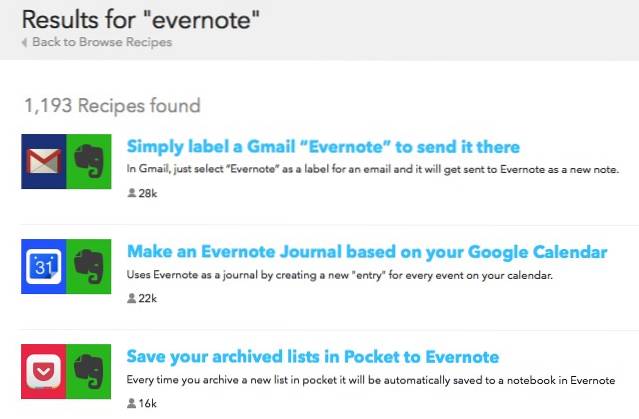
Eine andere Möglichkeit besteht darin, ein eigenes Rezept zu erstellen. Gehe zu Mein Rezept Menü und klicken Sie auf die Erstellen Sie ein Rezept Taste. Beispielsweise möchten Sie jedes Mal einen Tweet senden, wenn Sie einer Notiz ein bestimmtes Tag hinzufügen. Die Schritte sind:
- Klicken diese um den Auslöser zu setzen
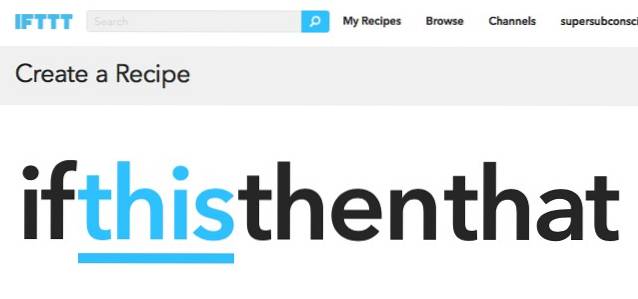
- Suchen nach Evernote (und stellen Sie eine Verbindung zu Ihrem Evernote-Konto her, falls Sie dies nicht getan haben)
- Wählen Sie den Tag-Trigger und fügen Sie das Tag hinzu
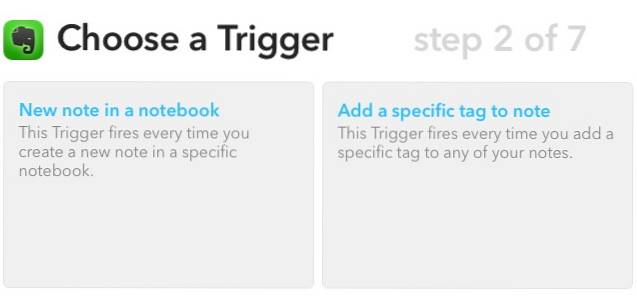
- Klicken Das um die Aktion einzustellen
- Suchen nach Twitter (und stellen Sie eine Verbindung zu Ihrem Twitter-Konto her, falls Sie dies nicht getan haben)
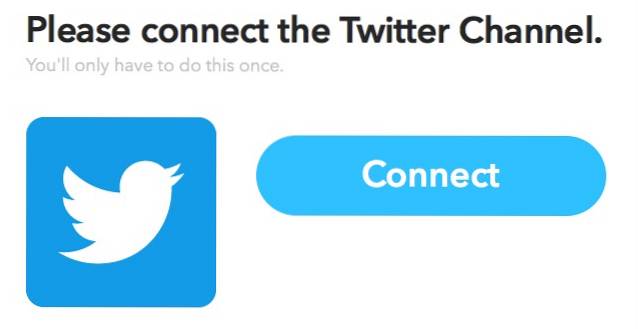
- Wählen Sie die Aktion und legen Sie die Textvorlage fest
- Drücke den Aktion erstellen Knopf und du bist fertig
Wie oben erwähnt, gibt es praktisch unbegrenzte Rezeptkombinationen, sodass der Himmel Ihre Grenze bei der Erstellung der Rezepte darstellt.
2. Sammeln Sie automatisch Bilder
Skitch ist ein plattformübergreifendes Dienstprogramm zum Bearbeiten und Freigeben von Screenshots, das Evernote Mitte 2011 erworben hat. Durch die nahtlose Integration der beiden Funktionen können Benutzer Bilder und Screenshots von Mobilgeräten und Desktops an Evernote senden. Alles was Sie tun müssen, ist diese Bilder mit Skitch zu bearbeiten.
Da Sie sich bei Skitch mit Ihrem Evernote-Konto anmelden müssen, funktioniert der Vorgang automatisch. Alle Ihre Bilder werden in einem Notizbuch namens Skitch gespeichert.
Sie können den Speicherort des Notebooks und den Synchronisierungsvorgang über ändern die Einstellungen in der mobilen Version oder Einstellungen in der Desktop-Version.
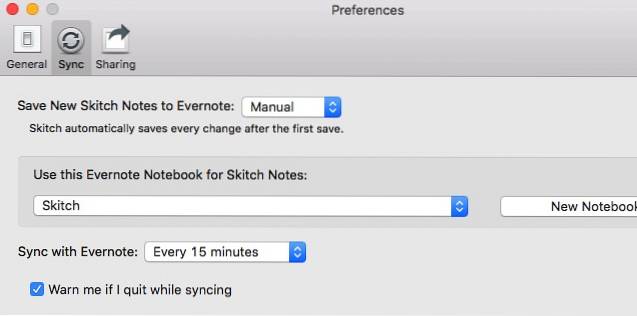
3. Fügen Sie digital handschriftliche Notizen ein
Untersuchungen haben ergeben, dass das Aufschreiben eines Themas einen nachhaltigeren Eindruck hinterlässt als das Abschreiben. Vielleicht ersetzen Laptops deshalb in vielen Schulen nicht so schnell Stifte und Papiere.
Evernote versucht, diese Handschrift-Puristen mit Penultimate zu bedienen - einer iPad-App zum Zeichnen und Notieren, die sich stark auf die Eingabe- und Erkennungstechnologie für Handschriften konzentriert.
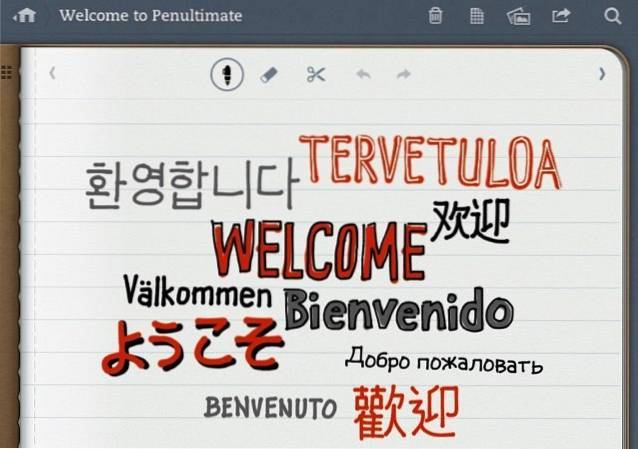
Ähnlich wie Skitch wurde Penultimate auch von Evernote übernommen und dann tief in das Evernote-Ökosystem integriert. Nachdem Sie sich mit der Evernote-ID angemeldet haben, können Sie sicher sein, dass alle Ihre handschriftlichen Notizen und Kritzeleien im vorletzten Notizbuch Ihres Evernote sicher sind.
Und das Beste daran ist, dass sie OCR-fähig und durchsuchbar sind. Das hängt jedoch davon ab, wie lesbar Ihre Handschrift ist. Wenn Sie es nicht selbst lesen können, kann Evernote es möglicherweise nicht besser machen. 🙂
4. Transkribieren Sie Audio-Notizen in Text-Notizen
Wenn es eine Sache gibt, die Evernote für Android kann, die die anderen Inkarnationen nicht können, dann ist es die Fähigkeit, Audio-Notizen in Text umzuwandeln. Aber wir leben im kreativen digitalen Zeitalter. Es gibt fast immer eine Problemumgehung für jedes technische Problem.
Dragon Dictation ist eine der mehreren mobilen Apps, die Audio in Text umwandeln können. Verwenden Sie diese Option, um Ihre Sprachnotiz aufzuzeichnen, und kopieren Sie das Textergebnis und fügen Sie es in Evernote ein.
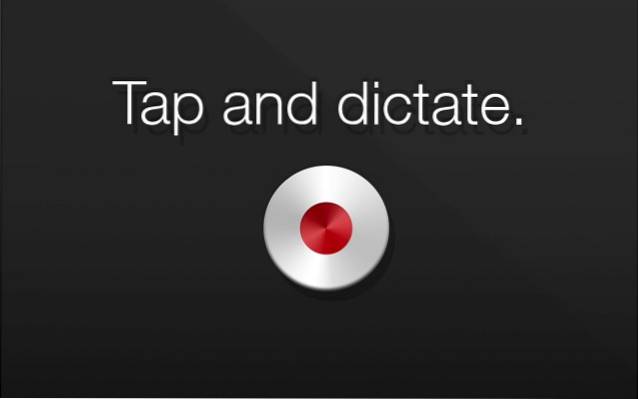
Evernote unter iOS-Benutzern kann Siri auch bitten, eine Notiz aufzuschreiben. Halten Sie einfach die Home-Taste gedrückt und sagen Sie Mache eine Notiz. Siri speichert Ihr Diktat in Apples Notes App.
Eine weitere Alternative ist der Online-Transkriptionsdienst Voice2Note, mit dem Sie Ihre transkribierten Audio-Notizen direkt in Evernote speichern können. Der kostenlose Plan beschränkt Sie auf fünf Audio-Notizen pro Monat.
5. Reinigen Sie das Web zum besseren Lesen
Wenn Sie der Meinung sind, dass die allgemeine Webseitenoberfläche zu laut geworden ist, sind Sie nicht allein. Obwohl wir die Absicht der Webinhaber respektieren, ihren Lebensunterhalt zu verdienen, denke ich, dass viele von ihnen die Anstrengungen etwas zu weit gehen.
Evernote Offensichtlich kann Ihnen helfen, Webinformationen in einer ablenkungsfreien Leseumgebung besser aufzunehmen. Nach der Installation der Chrome-, Opera- und / oder Firefox-Add-Ons können Sie auf das Symbol Klar klicken, um eine Webseite zu bereinigen.
Die Benutzeroberfläche von Evernote Offensichtlich ähnelt der von Web Clipper Einfacher Artikel Modus, aber mit mehr Themen und Anpassung.
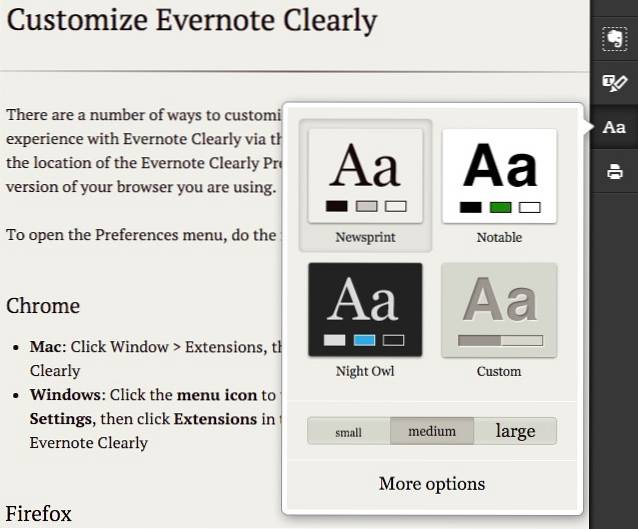
Sie können auch die wichtigen Teile des Textes hervorheben und in Evernote speichern.
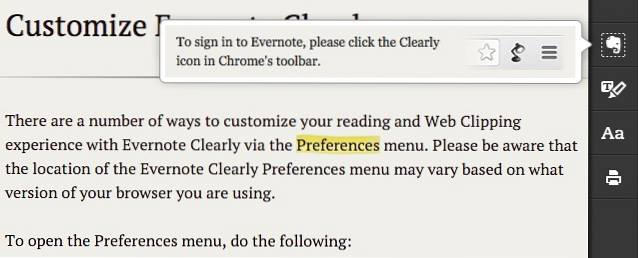
6. Verwalten Sie schweres Leseleben
Das Internet ist mit unzähligen interessanten Lesematerialien gefüllt, aber Sie stoßen nicht immer in der perfekten Lesezeit darauf. Aus diesem Grund werden Read-it-Later-Dienste wie Pocket bei begeisterten Lesern immer beliebter.
Aber warum überhaupt Pocket verwenden, wenn Sie Evernote haben? Nun, einige dieser interessanten Lesungen sind es wert, für zukünftige Referenzen aufbewahrt zu werden, während andere nur einmalige Lesematerialien sind.
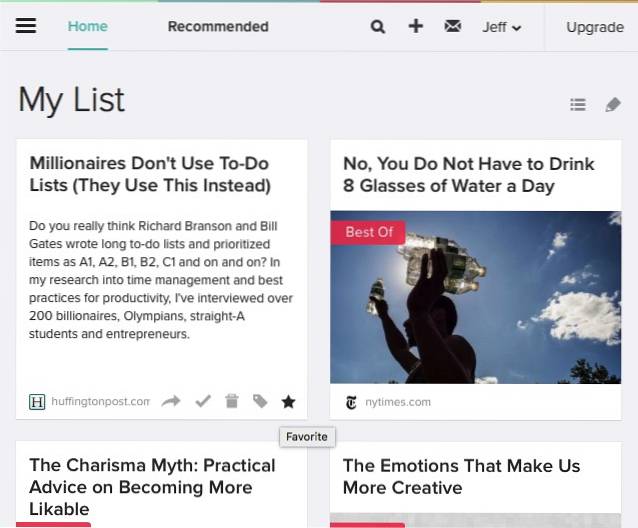
Mein Arbeitsablauf besteht darin, alle interessanten Messwerte in Pocket zu speichern und sie dann in meiner Freizeit zu lesen, zu sortieren und zu markieren. Ich habe die, die es wert sind, aufbewahrt zu werden Archiv ((Häkchen Taste) und Löschen der Rest. Ich verwende ein IF-Rezept, um archivierte Elemente automatisch in Evernote zu speichern.
7. Schalten Sie die Visitenkarten ein
Trotz der jahrelangen Versuche, auf die digitale Version umzusteigen, werden Visitenkarten aus Papier heute noch häufig verwendet, und wir haben immer noch das Problem, sie ordnungsgemäß zu speichern.
Evernote versucht, eine Lösung zu finden, indem eine aktivierte Funktion zum Scannen von Visitenkarten hinzugefügt wird. Um es zu verwenden, wählen Sie Fotos von Evernote Mobile App und schnappen Sie die Visitenkarte. Evernote wird sein Bestes geben, um den Inhalt der Karte zu interpretieren und mit einem LinkedIn-Profil abzugleichen.
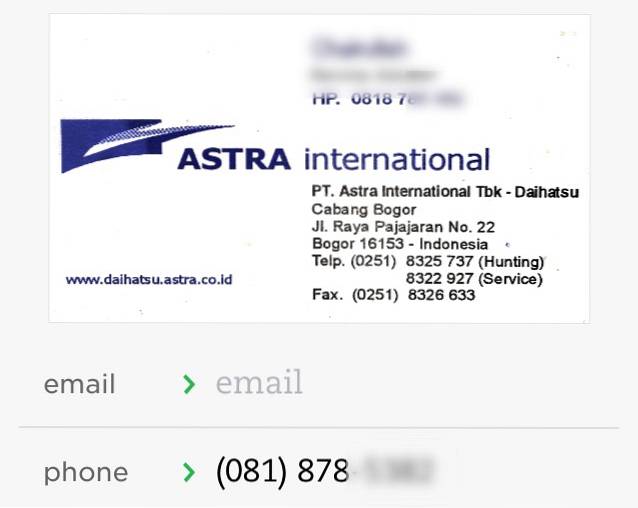
Diese Funktion ist nur für Premium-Benutzer und Sie müssen über eine Verbindung zu Ihrem LinkedIn-Konto herstellen Allgemein - Kamera - Visitenkarte die Einstellungen.
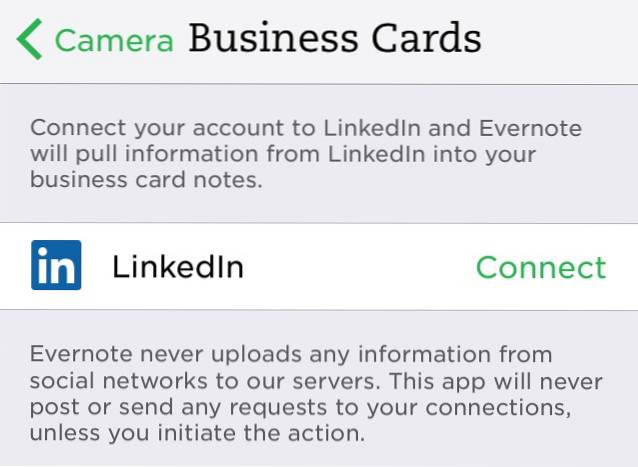
Durch meine vielen Experimente habe ich herausgefunden, dass die Technologie, obwohl sie immer noch nicht perfekt ist, die Arbeit ziemlich gut macht.
8. Lassen Sie Ihren Dokumentenscanner fallen
Obwohl Sie die Fotofunktion zum Scannen von Dokumenten verwenden können, hat Evernote eine speziellere mobile iOS-Scan-App namens Scannable erstellt.
Um es zu verwenden, wird empfohlen, das zu scannende Dokument auf einem kontrastierenden Hintergrund zu platzieren. Die App scannt und fängt Dokumente automatisch, indem sie den Dokumentbereich erkennt. Mit dieser Methode können Sie mehrere Dokumente schnell scannen.
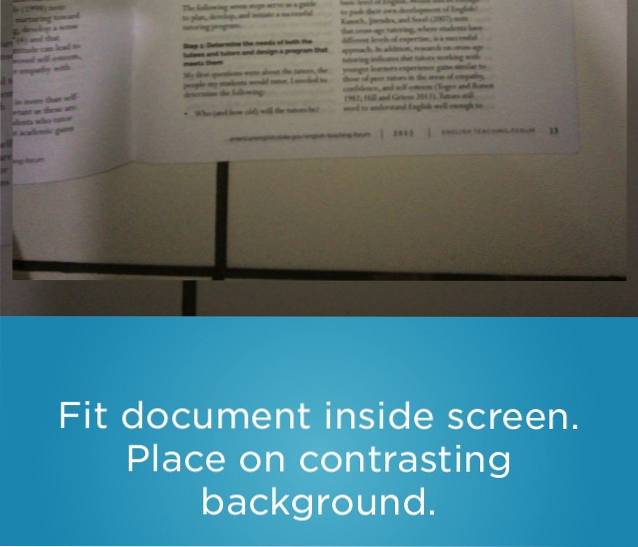
Mehrere Bilder aus einer Scansitzung können in einem Dokument zusammengefasst werden. Scannable entfernt auch Hintergrundgeräusche von den Bildern. Während dieser Schritt klare Schwarzweißbilder erzeugt, passt er nicht gut zu farbenfrohen Dokumenten.
Ein Hauptvorteil von Scannable gegenüber der Evernote-Fotofunktion ist die Möglichkeit, an mehreren Orten zu speichern. Neben dem Speichern als Evernote-Hinweis können Benutzer die Scanergebnisse auch als Bild speichern und über verschiedene unterstützte Apps freigeben. Scannable scannt auch Visitenkarten.
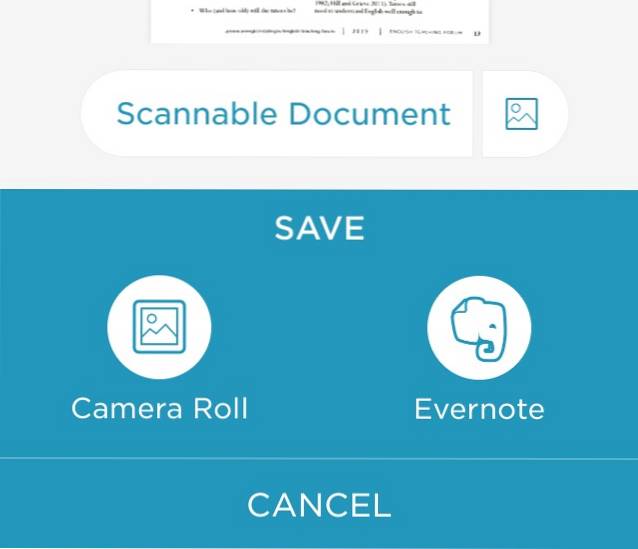
9. Gehen Sie mit QR-Codes papierlos
Fast jedes Verbraucherprodukt, das wir kaufen, wird mit Handbüchern geliefert. Aber sie scheinen immer einen Weg zu finden, um zu verschwinden, wenn wir sie am dringendsten brauchen. In einer Diskussion im Evernote-Forum kam eine clevere Lösung auf: mit QR-Codes digital zu werden.
Der Prozess läuft mehr oder weniger so ab:
- Erstellen oder finden Sie die Softcopy der Handbücher
- Speichern Sie es in Evernote
- Holen Sie sich den Notizlink
- Generieren Sie einen QR-Code für die Verbindung mit dem QR-Code-Generator
- Drucken Sie den QR-Code aus und kleben Sie ihn auf das Gerät (Thermostat, Fernseher, Soundsystem, Kühlschrank usw.).
- und vergessen Sie nicht, den QR-Code zur späteren Bezugnahme an die Notiz selbst anzuhängen
Jedes Mal, wenn Sie die Batterie des Thermostats wechseln, das Soundsystem wieder zusammenbauen oder das Heimnetzwerk neu einstellen müssen, sind die Handbücher nur einen QR-Code-Scan entfernt.
Es gibt weitere Ideen zur Verwendung von QR-Codes, z. B.: Erstellen einer Inhaltszusammenfassung für Bücher in der Bibliothek oder von DVDs, die Sie brennen, Gruppieren von Reiserouten, WLAN-Passwort in einem Café, Broschüren für Produktanzeigen, weitere Informationen zu Veranstaltungsplakaten, Rabattgutscheine, usw.
10. Weitere Informationen finden Sie im Evernote App Center
Die wachsende Anzahl von Apps, die Evernote unterstützen, könnte der Grund für das Evernote App Center sein. Es ist kein App Store, sondern eher ein Katalog von Evernote-bezogenen Apps, in denen Sie Anwendungen von Drittanbietern durchsuchen können, um Ihre Evernote-Erfahrung zu erweitern.
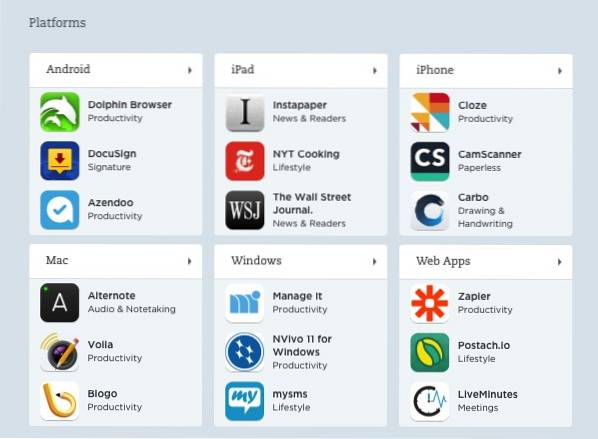
SIEHE AUCH: Beste Scanner-Apps für Android zum Scannen von Dokumenten
Wie erweitern Sie Ihre Evernote? Bitte teilen Sie mit dem Kommentar unten.
 Gadgetshowto
Gadgetshowto



